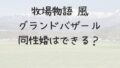Instagramで今起きていること
Instagramのノート機能で使えるはずの「2秒ループ動画用カメラアイコン」が、突如として表示されなくなった…そんな声がSNSやQ&Aサイトで急増しています。
アプリのアップデートを試しても戻らない、他の機能は使えるのにこれだけが消えた──そんな状況に戸惑っている方も多いはず。
本記事では、その原因として考えられるパターンと、実際にユーザーが試して効果のあった対処法を詳しく解説。
さらに、どうしても直らないときの対応策や、安心して待てる理由も紹介しています。
❓なにが起きているの?

Instagramのノート機能に搭載されている「カメラアイコン(2秒ループ動画)」が、ある日突然表示されなくなるという不具合が、ここ最近一部のユーザー間で多数報告されています。
これは特定の端末やアカウントに限らず、広範囲で確認されている現象で、SNSやQ&Aサイトでも「自分だけ?」「バグなの?」といった声が目立っています。
実際にユーザーからは「アップデートしたのに使えない」「昨日までは確かに表示されていたのに今朝からなくなった」といった困惑の声が多く寄せられています。
この現象にはいくつかのパターンがあり、以下のような具体例が挙げられます:
- ノート作成画面を開いても、以前はあったはずのカメラアイコンがまったく表示されない
- 音楽を追加したり文字を入力する機能は通常通り使えるのに、動画撮影機能だけがなぜか消えている
- 他人のノートでは動画が表示されているのに、自分のアカウントでは撮影・投稿どちらもできない
📌 原因は?

1. 段階的ロールアウトの影響
Instagramでは、新しい機能やユーザーインターフェース(UI)の変更を全ユーザーに一斉に適用するのではなく、一部のアカウントや端末に段階的に反映させる”ロールアウト方式”を採用しています。
この方式では、対象ユーザーをグループ分けしながら順次適用していくため、同じバージョンのアプリを使用していても人によって表示される機能に違いがあることがあります。
そのため、「昨日まで使えていたのに今日見たら消えていた」と感じるのは珍しいことではなく、これはInstagram内部の調整やロールアウト対象外に一時的に移されたことが原因である場合もあります。
2. アプリキャッシュや表示バグ
Instagramアプリでは、動作を軽くしたり読み込み速度を早くするためにキャッシュ(データの一時保存)が使われています。
ですが、このキャッシュが古くなったり破損したりすると、実際には反映されているUI変更や機能が画面上に正しく表示されないことがあります。
たとえばアプリを最新版に更新しても、キャッシュの影響でUIが古いままの状態になり、「アップデートしたのに何も変わってない」「使えた機能が消えている」ように錯覚することがあるのです。
3. Instagram側の一時的バグ・調整
近年のアップデートでは、Instagramが新機能の安定性を保つために、一時的に特定の機能を非表示にしたり制限をかけたりするケースが確認されています。
これはユーザーの使い方データをもとに仕様の微調整を行っている途中で発生するもので、あくまで一時的な不具合やサーバー側の動作制御であることが多いです。
このようなケースでは、ユーザーが自力で解決するのが難しいため、数日〜1週間ほど様子を見るか、Instagramのサポートや公式X(旧Twitter)アカウントからのアナウンスを確認するのがよいでしょう。
🛠 解決策まとめ(試す順番)

- Instagramアプリを完全終了し再起動
まず最初に、Instagramアプリを完全に終了させてから、再度起動してみてください。これは単なるホームボタンで戻る操作ではなく、マルチタスク画面(アプリスイッチャー)からInstagramアプリをスワイプして完全に閉じる操作です。これにより、一時的な表示バグやメモリの問題が解消されることがあります。アプリがバックグラウンドで動作したままだと、変更が正しく反映されないことがあるため、最も基本的かつ効果的なステップです。 - スマートフォンを再起動
スマホ自体の動作が不安定な場合や、一部のバックグラウンドプロセスに不具合がある場合には、スマートフォン本体を再起動することで解決することがあります。再起動によって、内部メモリがリフレッシュされ、アプリの動作もスムーズになる可能性があります。iPhoneでもAndroidでもこの手順は有効です。 - アプリのキャッシュ削除(Android:設定 > アプリ > Instagram > ストレージとキャッシュ)
特にAndroid端末を使用している場合、Instagramアプリに蓄積されたキャッシュがUI表示を邪魔するケースがあります。設定アプリからInstagramを選び、「ストレージとキャッシュ」内の「キャッシュを削除」を実行することで、一時的な不具合を解消できる場合があります。 - アプリの再インストール(iOS/Androidどちらも有効)
アプリの再インストールを行うことで、破損した設定ファイルやデータをリセットし、クリーンな状態でInstagramを使用できます。アプリストアからアンインストール→再インストールを行ってください。 - 一度ログアウト→再ログイン
Instagramアカウントから一度ログアウトし、再度ログインすることでセッションのリフレッシュが行われます。これにより、特定のアカウントでのみ発生している表示不具合が解消されることがあります。 - 別アカウントで試してみる(他アカウントで使える場合、アカウントごとの段階配信と判断可能)
Instagramでは、一部の新機能を段階的にユーザーに提供する「ロールアウト方式」を採用しており、アカウントごとに機能の有無が異なることがあります。もし複数のアカウントをお持ちであれば、別のアカウントでノート機能にカメラアイコンが表示されるかを確認してみてください。別アカウントでは問題なく使える場合、対象のアカウントだけが一時的に機能提供の対象外になっている可能性が高いです。このような場合には、数日〜1週間程度で復旧することもあるため、焦らず待機するのが賢明です。
🔄 それでも戻らない場合は?

Instagram公式のバグや仕様変更が原因で機能が一時的に停止している可能性があります。
このような場合、ユーザー側でできることは限られており、数日〜1週間ほど様子を見るのが現実的な対応となります。
特にInstagramは、裏側でサーバー側の調整やテスト的な機能のオン/オフを行っていることがあり、突然ある機能だけが使えなくなることも少なくありません。
そのため、ユーザーがどれだけ対処しても、Instagram側のシステムが戻るまで解決しないケースも多いのです。
また、Instagramアプリ内の「設定」→「問題を報告」からフィードバックを送信することも可能です。
これにより、開発チームに現象を知らせることができ、今後の修正や対応に繋がる可能性があります。
報告の際は、現象が起きた日時・使用機種・アプリのバージョンを添えるとより正確に伝わります。
さらに、最新の障害情報やアップデートの通知は、Instagram公式X(旧Twitter)の@InstagramCommsなどでも確認できます。
ここでは不具合に関する情報や、機能の展開状況なども共有されることがあるので、不安な場合は定期的にチェックしておくと安心です。
✅ まとめ(安心して待てる内容)
ノートのカメラ機能が突然使えなくなっても、多くの場合は一時的なバグや段階的な機能配信による影響です。
以下のポイントをおさえておけば、過度に心配する必要はありません:
- Instagramの仕様上、機能の一時的な非表示は珍しくないこと
- アプリや端末の再起動、キャッシュ削除、再インストールなどで復旧することがある
- 完全に削除されたわけではなく、タイミング次第で復活する可能性が非常に高い
- 公式のサポート情報やSNSからの情報発信をチェックしておくことが安心材料になる
また、他のユーザーでも同じような症状を報告しているケースが多く見られるため、自分だけが困っているわけではないと知っておくことも重要です。
焦らず、できることを一通り試した後は数日間様子を見て、それでも戻らない場合には引き続き公式の動向を確認するという姿勢がベストです。
復旧すれば、またこれまで通り、2秒ループ動画付きのノートを自由に使えるようになるはずです。